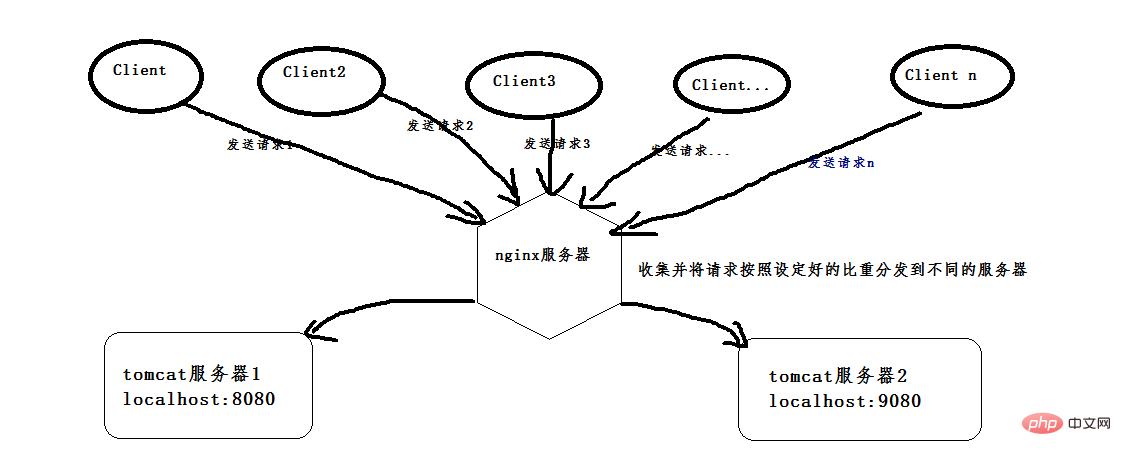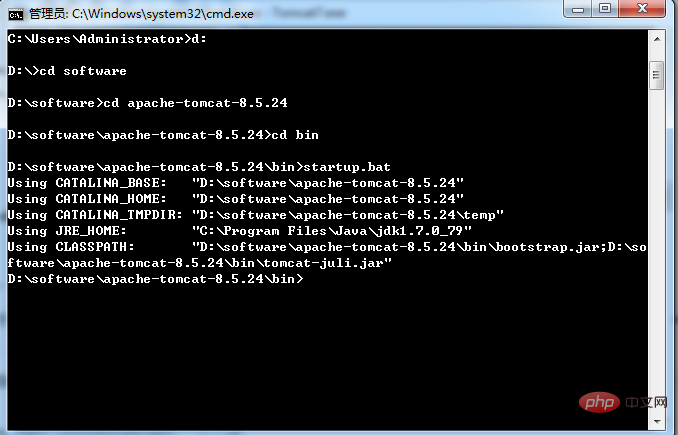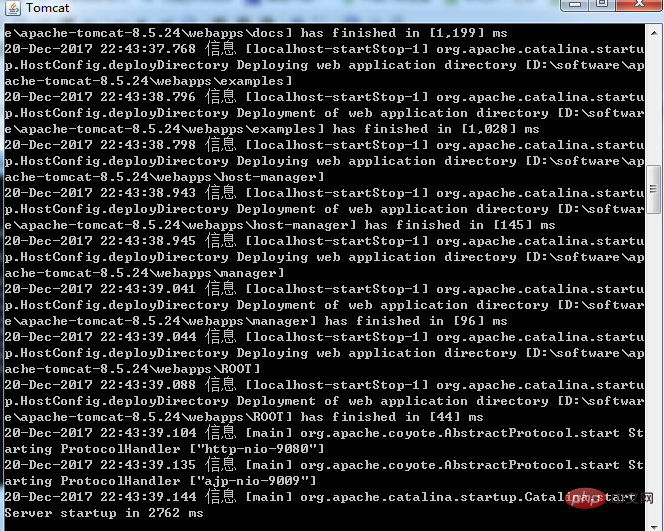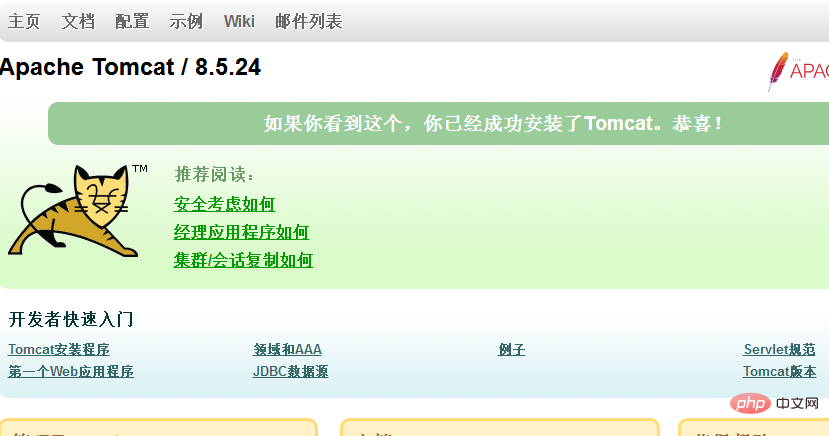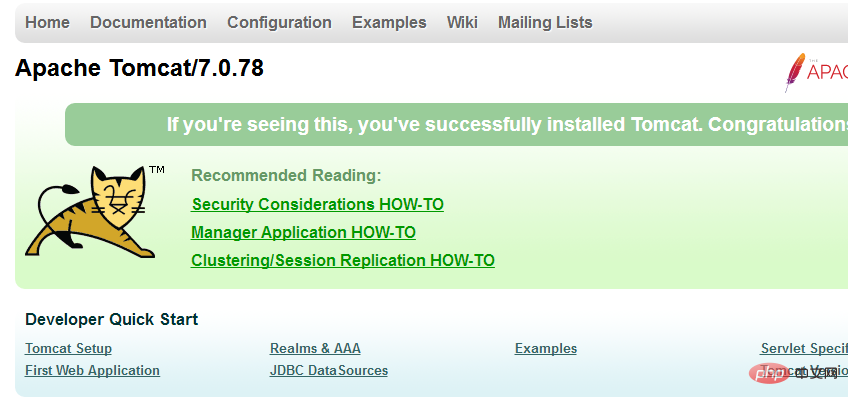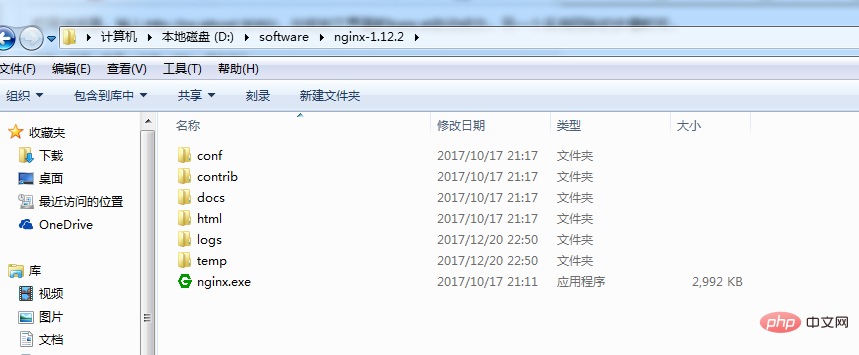nginx+tomcat怎么实现Windows系统下的负载均衡 |
您所在的位置:网站首页 › php负载均衡 session › nginx+tomcat怎么实现Windows系统下的负载均衡 |
nginx+tomcat怎么实现Windows系统下的负载均衡
|
首先,安装两个tomcat,可以是同一个复制成两个,也可以下载两个不同版本的tomcat,我就是下载了两个不同版本的。 (这是8.0版本的,随便找两个不是特别老的版本的就行)。 然后启动两个tomcat,在启动前,先更改其中一个的端口号,使得两个tomcat启动时不会端口冲突,一个是本身的8080端口,一个是改成了9080端口。配好以后,打开cmd命令窗口,我的tomcat一个放在d:\software\apache-tomcat-8.5.24目录下,按照如下命令即可启动,启动成功会弹出另一个窗口,显示如下:
打开浏览器,输入http://localhost:9080/,出现如下界面即tomcat启动成功。另一个采用同样的步骤即可。
图1:tomcat8 图2:tomcat7 再之后,安装一个nginx,我装的是稳定版的nginx,下载地址:http://nginx.org/download/nginx-1.12.2.zip,解压即可使用
在启动前,必须要对nginx进行一下配置才可实现负载均衡的功能,打开conf文件夹,下面有一个nginx.conf文件,配置如下: #user nobody; worker_processes 1; #error_log logs/error.log; #error_log logs/error.log notice; #error_log logs/error.log info; #pid logs/nginx.pid; events { worker_connections 1024; } http { include mime.types; default_type application/octet-stream; #log_format main '$remote_addr - $remote_user [$time_local] "$request" ' # '$status $body_bytes_sent "$http_referer" ' # '"$http_user_agent" "$http_x_forwarded_for"'; #access_log logs/access.log main; sendfile on; #tcp_nopush on; #keepalive_timeout 0; keepalive_timeout 65; gzip on;登录后复制#以下四行是新添加的,两个ip是两个tomcat的访问地址,weight表示分给该服务器的请求比重,两个都是1,则按照1:1来分配, upstream netitcast.com{ server 127.0.0.1:8080 weight=1; server 127.0.0.1:9080 weight=2; } server { listen 80; server_name localhost; #charset koi8-r; #access_log logs/host.access.log main;登录后复制#一下两行是进行修改的,http://netitcast.com和上面添加的要保持一致 location / { proxy_pass http://netitcast.com; proxy_redirect default; } #error_page 404 /404.html; # redirect server error pages to the static page /50x.html # error_page 500 502 503 504 /50x.html; location = /50x.html { root html; } # proxy the php scripts to apache listening on 127.0.0.1:80 # #location ~ \.php$ { # proxy_pass http://127.0.0.1; #} # pass the php scripts to fastcgi server listening on 127.0.0.1:9000 # #location ~ \.php$ { # root html; # fastcgi_pass 127.0.0.1:9000; # fastcgi_index index.php; # fastcgi_param script_filename /scripts$fastcgi_script_name; # include fastcgi_params; #} # deny access to .htaccess files, if apache's document root # concurs with nginx's one # #location ~ /\.ht { # deny all; #} } # another virtual host using mix of ip-, name-, and port-based configuration # #server { # listen 8000; # listen somename:8080; # server_name somename alias another.alias; # location / { # root html; # index index.html index.htm; # } #} # https server # #server { # listen 443 ssl; # server_name localhost; # ssl_certificate cert.pem; # ssl_certificate_key cert.key; # ssl_session_cache shared:ssl:1m; # ssl_session_timeout 5m; # ssl_ciphers high:!anull:!md5; # ssl_prefer_server_ciphers on; # location / { # root html; # index index.html index.htm; # } #} }登录后复制还是打开cmd窗口,进入到以上目录,执行命令:start nginx 即启动成功,然后输入网址:http://localhost/index.jsp,不断的进行访问,就会发现,上方显示的图1和图2在交互的显示。因为以上的配置weight是以1:2的比重来分配的,所以9080端口的比重就大一些,访问到图一(9080端口)的几率就比较大,访问到图二(8080端口)的几率比较小,这个概率一个是三分之二,一个是三分之一。 以上就是nginx+tomcat怎么实现Windows系统下的负载均衡的详细内容,更多请关注php中文网其它相关文章! |
【本文地址】
今日新闻 |
推荐新闻 |